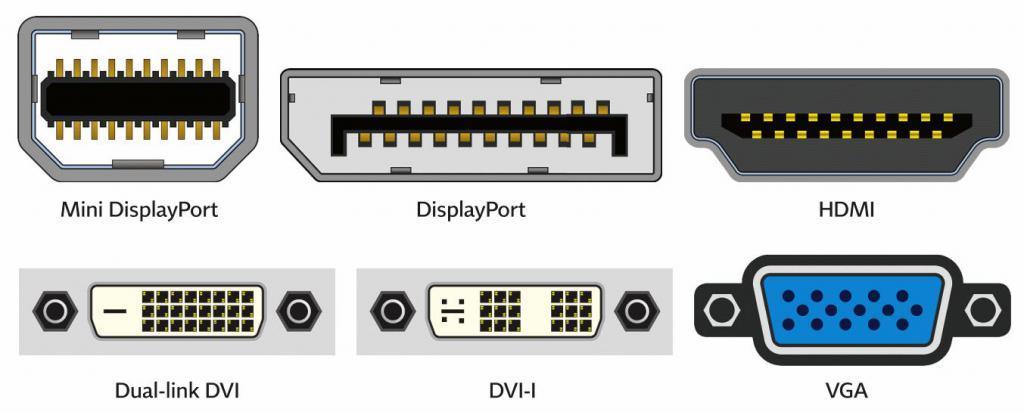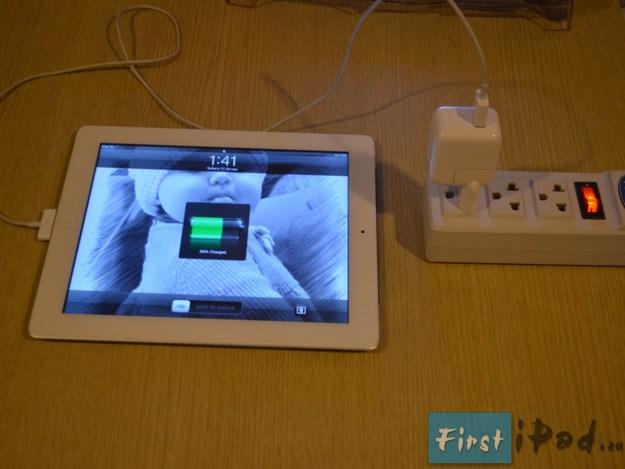IPAD
Содержание:
Нет изображения на экране ноутбука
Сервисный центр Антарес, СПб Большой Проспект Петроградской Стороны дом 100 офис 305 телефон (812) 922-98-73

-
Сервис выполняет — Замена \ ремонт матрицы ноутбука
- Замена матрицы экрана
- Восстановление материнской платы
- Замена элементов на плате
- Диагностика
- Ремонт, замена инвертора
- Замена ламп подсветки
-
На экране ноутбука нет изображения. Картинка на матрице просматривается под определённым углом или при помощи дополнительного источника света. Матица ноутбука покраснела, позеленела, на матрице отсутствуют цвета. Изображения на матрице ноутбука пропадает или проявляется при изменении положения крышки ноутбука. Ремонт всех перечисленных неисправностей, возможно, осуществить в нашем сервисном центре
Стоимость работ, ремонт матрицы ноутбука, подсветка — Цены указаны с учетом запчастей
Ремонт матрицы ноутбука стоимость / руб Замена лампы подсветки любые диагонали 2500 Ремонт инвертора от 1000 до 3000 Замена инвертора со стоимостью инвертора 3000 Ремонт шлейфа экрана гарантия 1 месяц от 1000 Замена шлейфа экрана со стоимость шлейфа 3000
Картинка на мониторе есть но тусклая
Данная неисправность характерна для ноутбуков, в которых установлена матрица, где в качестве подсветки используют лампу подсветки. Напомним, что в ноутбуках, выпуск которых приходится на 2012 год и по настоящее время используют в качестве подсветки диодные линейки так называемая Led подсветка.
Итак, в ситуации с ламповой матрицей неисправность может быть двух видов.
Неисправен инвертор или неисправна сама лампа.
Инвертор это устройство для преобразования низкого входного напряжения в рабочее высокое напряжение системы подсветки, необходимое для работы лампы подсветки ноутбука.
Признаками поломки инвертора, лампы подсведки, шлейфа, ноутбука
- Резкое исчезновение изображения на экране ноутбука.Происходит когда вы пошевелили крышкой ноутбука.
- Мерцание экрана ноутбука. Вовремя работы за ноутбуков при этом изображение не исчезает.
- Самопроизвольное изменение яркости изображения. Может быть как ярким так и тусклым.
- Изчезновение изображения на экране ноутбука. При просмотре под определенным углом можно рассмотреть изображения.
Матрица ноутбука потеряла цвет и стала однородной цветной.
Если матрица белая, то она сломана. Если цветная скорей всего сломан шлейф матрицы
При изменении положения матрицы теряется картинка дело скорей всего в шлейфе или не корректно работает выключатель ноутбука. Характерна неисправность с выключателем для ноутбуков Dell.
Проблема в программных настройках цветов
Если нет оснований подозревать видеокарту или что-либо еще в аппаратной неисправности, то есть смысл у монитора сбросить настройки цветов на дефолтные. Вполне могли чьи-то шаловливые ручки покопаться в настройках экрана. Конечно, у Вашего монитора все будет как-то по-другому, но я покажу саму идею, как можно извратить все цвета на экране . Вот слегка «колхозное» изображение:
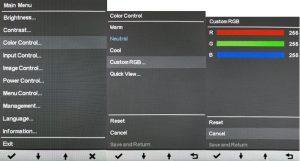
Ясно, что тут можно творчески подойти к вопросу цветопередачи монитора . Выбрав не ту цветовую схему, можно потом долго пытаться искать вздувшиеся конденсаторы на видюхе .
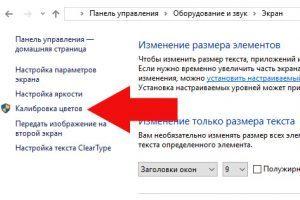
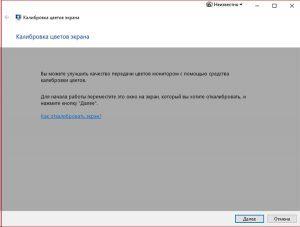
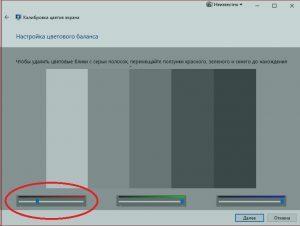
Если сравнить два последних скриншота, то разница видна невооруженным взглядом хотя бы по белым областям окна.
Также не забываем, что производители видеокарт поставляют свои драйвера с различными панелями управления для них, например, «Панель управления HD-графикой Intel». В качестве настроек цветовых схем здесь можно применять различные профили. Профиль можно настаивать в разделе «Дисплей» данной программы.

Столько манящих ползунков!

Инвертор матрицы ноутбука
Экраны ноутбуков до 2011 года, в основной своей массе, представляют собой ЖК панели, подсветка которых осуществляется электролюминесцентными лампами холодного свечения (CCFL).
В большинстве ноутбуков используется одна лампа, которая устанавливается снизу.
«Поджег» лампы, а также ее питание в рабочем режиме обеспечивает DC/AC-конвертор (далее инвертор). Инвертор должен выполнить надежный запуск CCFL лампы напряжением до 1000 В и ее стабильное свечение в течение длительного времени при рабочем напряжении 500…800 В (в зависимости от размера экрана). Подключение ламп к инверторам осуществляется по емкостной схеме. Рабочая точка стабильного свечения располагается на линии пересечения нагрузочной прямой с графиком зависимости тока разряда от напряжения, приложенного к лампам. В лампах создаются условия для управляемого тлеющего разряда, рабочая точка находится на пологой части кривой, что позволяет добиться стабильного свечения ламп в течение длительного времени, а также обеспечить эффективное управление яркостью.
Инвертор выполняет следующие функции
- Преобразует постоянное напряжение 5…20 В в высоковольтное переменное напряжение.
- Регулирует и стабилизирует ток CCFL-лампы.
- Обеспечивает регулировку яркости.
- Согласует выходной каскад инвертора со входным сопротивлением CCFL-лампы при запуске и в рабочем режиме.
- Обеспечивает защиту схемы от короткого замыкания в нагрузке и токовой перегрузки.
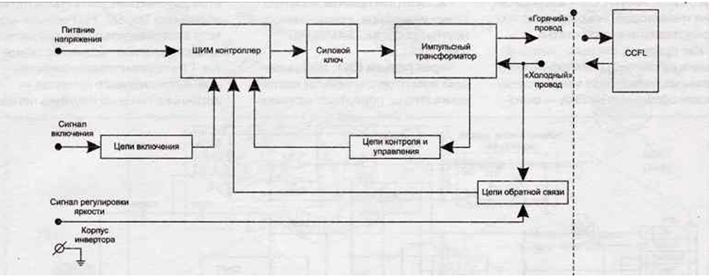
Здесь приведена типичная структурная схема инвертора питания CCFL ламп в ноутбуках.
Инвертор питается постоянным напряжением 5…20 В от источника питания ноутбука.
Сигнал включения инвертора от центрального процессора ноутбука поступает на ШИМ контроллер.
Сформированные этим узлом импульсы поступают на силовой ключ, коммутирующий ток в первичной обмотки импульсного трансформатора.
На вторичной обмотке трансформатора формируется высоковольтное синусоидальное напряжение, которое обеспечивает «поджиг» CCFL-лампы.
После поджига лампы ее напряжение питания снижается до рабочего уровня (около 500 В) и стабилизируется с помощью обратной цепи. Цепь контроля обеспечивает стабильность работы ШИМ контроллера, а также защиту от короткого замыкания, перенапряжения и токовой перегрузки.
Представленная блоксхема практически реализуется как в дискретном, так и в интегральном исполнении.
Инвертор выполняется на отдельной печатной плате и соединяется с материнской платой ноутбука и CCFL лампой с помощью гибких кабелей.
Различные производители ноутбуков используют свои модификации инверторов. Как правило, сигналы, поступающие на контакты интерфейсного разъема инверторов имеют, следующие обозначения:
ENA — включение
VIN — питание
BRT ADJ peгулировка яркости.
Неполадки в самом мониторе
Цвет экрана мог стать зеленым или каким-либо другим по причине неисправности самого монитора. Если экран ЖК-шного монитора окрашивается в теплые тона, то скорее всего садятся лампы подсветки. Единственное решение — это замена сгоревшей лампы на новую.
Но все же за цвет отвечает матрица, а не подсветка, поэтому ее неисправность приводит к неправильной цветопередаче монитора. В частности, экран может окраситься в какой-то определенный цвет. Тут поможет только ее замена.
Из относительно лайтовых вариантов — порча шлейфа матрицы. Его вполне реально заменить на другой. Выяснить, что все же дает красноватый оттенок экрану — шлейф или подсветка — легко, достаточно вынуть из матрицы шлейф, идущий к ней, и включить монитор. Если во всем виновата подсветка — то подсвечиваемый экран останется красноватым.
Также возможна неисправность платы управления. Так же, как и в случае с видеокартой, на плате управления монитора может произойти отвал процессора. В принципе тоже излечимая болезнь тем же прогреванием.
Стоимость ремонта ноутбуков
| Наименование услуги | Цена (руб.) |
| Доставка ноутбука по г. Москве | бесплатно |
| Диагностика | бесплатно |
| Замена вентилятора | 450 |
| Ремонт материнской платы | от 1390 |
| Замена лампы подсветки | от 960 |
| Ремонт блока питания | 850 |
| Замена USB-порта | 1490 |
| Замена южного моста | от 1390 |
| Ремонт залитого ноутбука | от 1960 |
| Замена петель | 1150 |
| Ремонт видеочипа | от 2190 |
Мы дорожим каждым нашим клиентам и устанавливаем привлекательные цены на свои услуги. Актуальные цены указаны на нашем сайте. Следует только учитывать, что в стоимость работ не входит стоимость комплектующих. Цены можно узнать у оператора. Помните, чем быстрее происходит обращение в сервисный центр, тем дешевле обойдется ремонт.
Самостоятельное обслуживание и ремонт устройства может привести к увеличению стоимости профессиональной помощи или совсем вывести их строя ноутбук. Обращение к специалисту позволит избежать подобных проблем.
Наши преимущества
- В нашем штате только проверенные сотрудники, которые ежедневно сталкиваются с различными неисправностями ноутбуков популярных брендов Acer, Asus, Samsung и менее покупаемых Toshiba, Dell, Fujitsu, HP.
- Компания «Сервис Хоум» ответственно подходит к обслуживанию неисправной компьютерной техники, мы не используем аналоги запасных частей, а только оригинальные комплектующие от производителей.
- Нужен срочный ремонт ноутбука? Выезжаем в офис или на дом уже в день обращения. Вам не придется искать замену верному помощнику или учиться справляться без него, потому что наши мастера помогут в любой ситуации.
- Оставьте заявку на сайте в круглосуточном режиме, указав номер телефона, модель лэптопа и суть проблемы. Оператор перезвонит в самое ближайшее время для уточнения деталей визита мастера и сориентирует по стоимости услуг и запасных частей.
- Непосредственно перед ремонтом мастер проводит тщательную диагностику устройства
- На сайте можно задать вопрос о правилах использования компьютерной техники, вопросах, связанных с ремонтом портативных устройств.
Действительно ли необходима замена шлейфа матрицы?
У вас на экране появилась рябь, цветовая гамма искажена, звук полностью или частично отсутствует? Вполне возможно, что шлейф между 0матрицей и материнской платой ноутбука испортился за время службы. Пользователи обращаются с такой проблемой в наш сервисный центр с завидной регулярностью. Причиной неприятности может стать неаккуратное использование устройства, падение ноутбука, попадание влаги или износ деталей.
Чтобы отремонтировать устройство необходимо его полностью разобрать. Именно поэтому лучше довериться профессионалам «Сервис Хоум», а не ремонтировать технику самостоятельно. Наши мастера используют только оригинальные комплектующие. Мы создали специальный склад наиболее востребованных запасных частей, нашим клиентам не нужно ждать доставки нужных деталей. Мы проведем ремонт в самые кратчайшие сроки.
Ремонт ноутбука своими руками
Если вы все-таки решили действовать самостоятельно, то необходимо приобрести новый шлейф матрицы. Имейте в виду, что срок службы дешёвых аналогов запасных частей в несколько раз меньше, нежели качественных деталей. Чтобы заменить испорченный шлейф матрицы, нужно снять матрицу, открутить верхнюю и нижнюю крышка устройства. Далее вынимаем жесткий диск, вентилятор с медными трубками, откручиваем CD-привод. Только после этих приготовлений можно будет заменить старый шлейф матрицы на новый. Главное условие дальнейшей бесперебойной эксплуатации – правильно собранный ноутбук.
Не уверены в своих силах? Позвоните нам по номеру 8 (495) 777-88-44 или оставьте заявку на сайте с указанием симптомов неисправности. Мы проведем срочную диагностику устройства и в случае необходимости ремонт шлейфа матрицы ноутбука. Ваша работа не пострадает от простоя, ведь мастер подъедет к клиенту в офис или домой в день обращения и в течение короткого времени восстановит работоспособность устройства. С нами компьютерная техника в надежных руках.
Проблема в видеокарте
Неисправность в графическом чипе, например, его частичный отвал — основная причина того, что видеокарта на выходе «окрашивает» экран монитора в определенный цвет. Отвал графического процессора излечим в домашних условиях путем его прогревания специальным феном. Но, честно говоря, я такое пока не практиковала.
Если у Вас в компьютере стоит дискретная видеокарта, то ее необходимо осмотреть на предмет наличия вздувшихся конденсаторов или других сгоревших деталей. Вздувшиеся кондеры можно при желании заменить самостоятельно.
Перегрев видеокарты может приводить к описываемому результату, Для начала стоит проверить температуру видеокарты известной программой GPU-Z, чтобы зря не потрошить то, что надежно скреплено скотчем и так работает. Мы не должны видеть в поле GPU Temperature цифры более 90 градусов. Один раз я видела температуру процессора около 100 градусов, и она продолжала стремительно расти . Пришлось жестко вырубать компьютер из сети, в противном случае ему грозило самопереваривание.
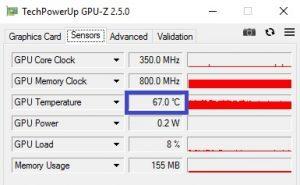
Если выяснится, что температура видюхи действительно зашкаливает, то пришло время провести уборку внутри компьютера при помощи пылесоса или компрессора, затем при необходимости проверить работоспособность кулера на видюхе и заменить термопасту под ним.
Также можно повредить разъем на видеокарте, особенно, если дергать кабель, не жалея. Это можно проверить, немного пошатав сам разъем. Если он не стоит на месте как влитой, то это вполне может быть причиной окрашивания экрана монитора в определенный цвет.
Разъем видеокарты на материнке мог в процессе жизни «отпаяться». Если при небольшом пошатывании видеокарты в разъеме материнки на мониторе что-то происходит — меняется оттенок экрана, появляются или исчезают артефакты — то все это явно указывает на проблему с разъемом на материнке. Лечится его перепаиванием. Или отправкой материнки в сервисный центр.
Наконец, могли полететь драйверы видеокарты. Пусть это стоит проверять в последнюю очередь, если у нас есть подозрение именно на аппаратную проблему, но надо иметь ввиду такой вариант. Скачиваем с сайта-производителя видеокарты свежие драйверы и устанавливаем их. Надеюсь, что у Вас при этом не выпадет !